Personalizar el escritorio de nuestro Mac es, para muchos de nosotros, un tema importante, pero también puede ser una forma de organizarlo y trabajar de un modo más productivo.¿Sabes cómo cambiar de color las carpetas en macOS? A partir de hoy podrás hacerlo fácilmente con solo unos pocos pasos.
¿Por qué cambiar de color las carpetas en macOS?
Desde hace varias versiones de macOS atrás, este sistema operativo permite agregar etiquetas a nuestras carpetas: un punto de color naranja, rojo, verde o amarillo, el cual aparecerá junto con el nombre que se le haya colocado a cada carpeta para distinguirlas del resto y, así trabajar de forma más cómoda y ordenada.
Es una forma muy rápida y cómoda de poner color a las carpetas en Mac en base a su diferente temática. Viene perfecto para mejorar la productividad y para encontrar antes los documentos importantes.
De momento, esto es lo máximo que se acerca a cambiar de color las carpetas en macOS, ya que Apple todavía no ha integrado esta funcionalidad en el operativo de los Mac. No obstante y por suerte, existen diferentes formas para cambiar el color a las carpetas de Finder.
Cambiar de color las carpetas en macOS, ¿cómo hacerlo?
- Paso 1: Haz clic derechos sobre la carpeta a la que le quieres cambiar el color en tu Mac.
- Paso 2: Presiona Obtener información.
- Paso 3: Selecciona sobre el icono de la carpeta en la parte superior.
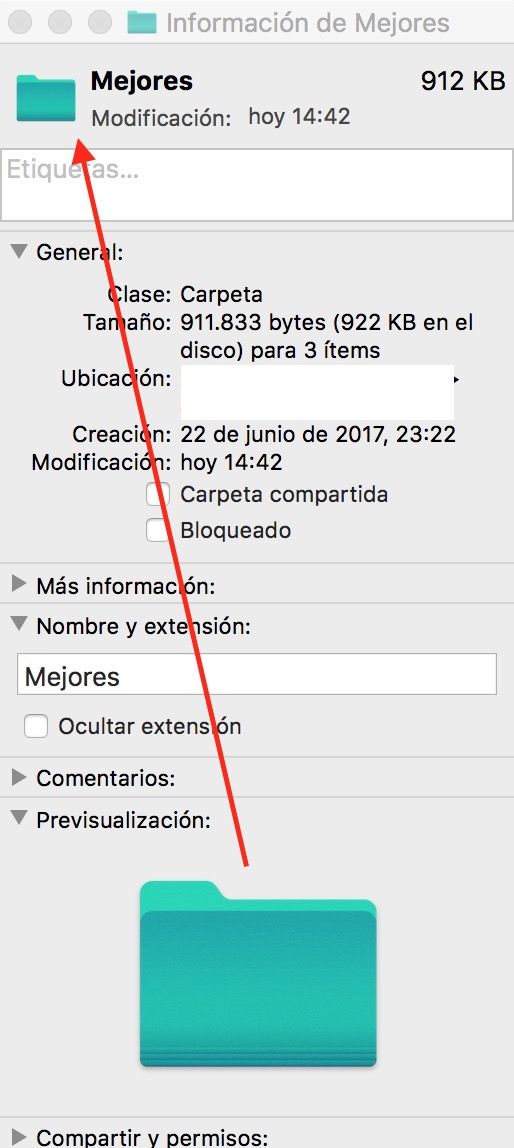
- Paso 4: en el menú superior, presiona Editar > Copiar.
- Paso 5: Ahora abre la aplicación Vista Previa.
- Paso 6: En el menú superior de Vista Previa, selecciona Nuevo o Nuevo a partir de portapapeles.
- Paso 7: Verás la imagen del directorio. Ahora puedes modificar el color utilizando la funcionalidad «Ajustar color» de Vista Previa.
- Paso 8: Ahora presiona Editar > Seleccionar todo y luego Copiar.
- Paso 9: Vuelve a abrir Obtener información en la carpeta, y selecciona el icono como en el paso 3, y presiona Edición > Pegar.
Como ves, el resultado es muy bueno. ¿Problemas con el proceso? Pues échale un ojo a este vídeo:
Otras formas de cambiar de color a las carpetas en Mac
Existe una aplicación que hace posible cambiar de color las carpetas en macOS, su nombre es Folderol y es muy fácil de utilizar. Solo tenemos que arrastrar la carpeta a la que pretendamos darle un tono diferente por encima de la app con el color que escogimos.
Puedes bajártela desde este enlace, aunque tiene un precio de 6,99 euros:
Descargar | Folderol desde la Mac App Store
Luego de realizar este procedimiento, el programa cambiará la carpeta con el color que elegimos.
Es importante indicar que Folderol dispone de una paleta compuesta por siete colores que coincide con los tonos que podemos asignar desde el OS X. Además, cuenta con un selector de color que nos posibilita seleccionar el que queramos.
Como has podido ver, cambiar de color las carpetas en macOS es súmamente fácil. Tenemos una opción más fácil y gratuita, y otra de pago. Tú decides cómo quieres personalizar tu iMac o MacBook.
no consigo cambiar el color de la carpeta en mi MacBook Air
no se por que sigo todos los pasos y no lo cambia
¿?